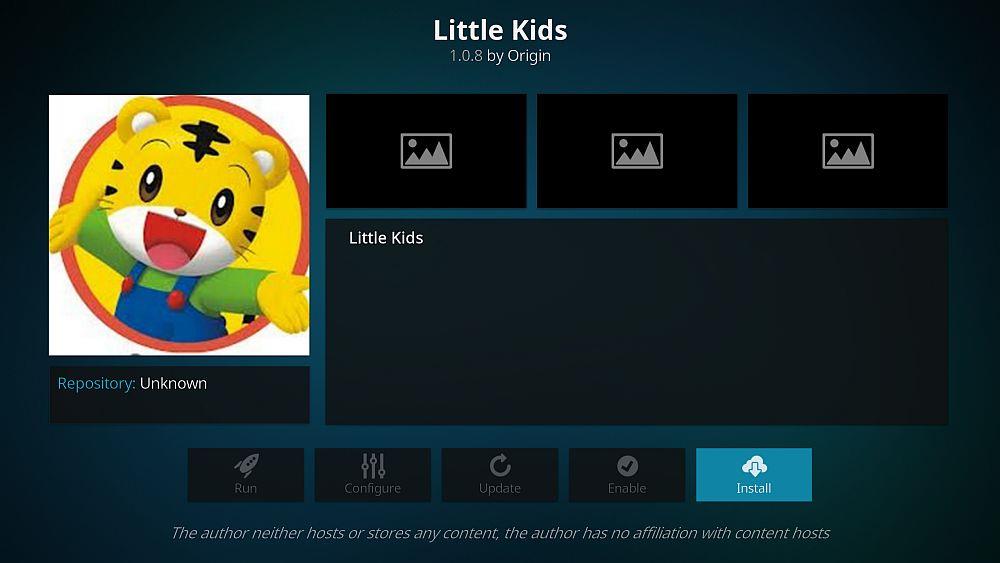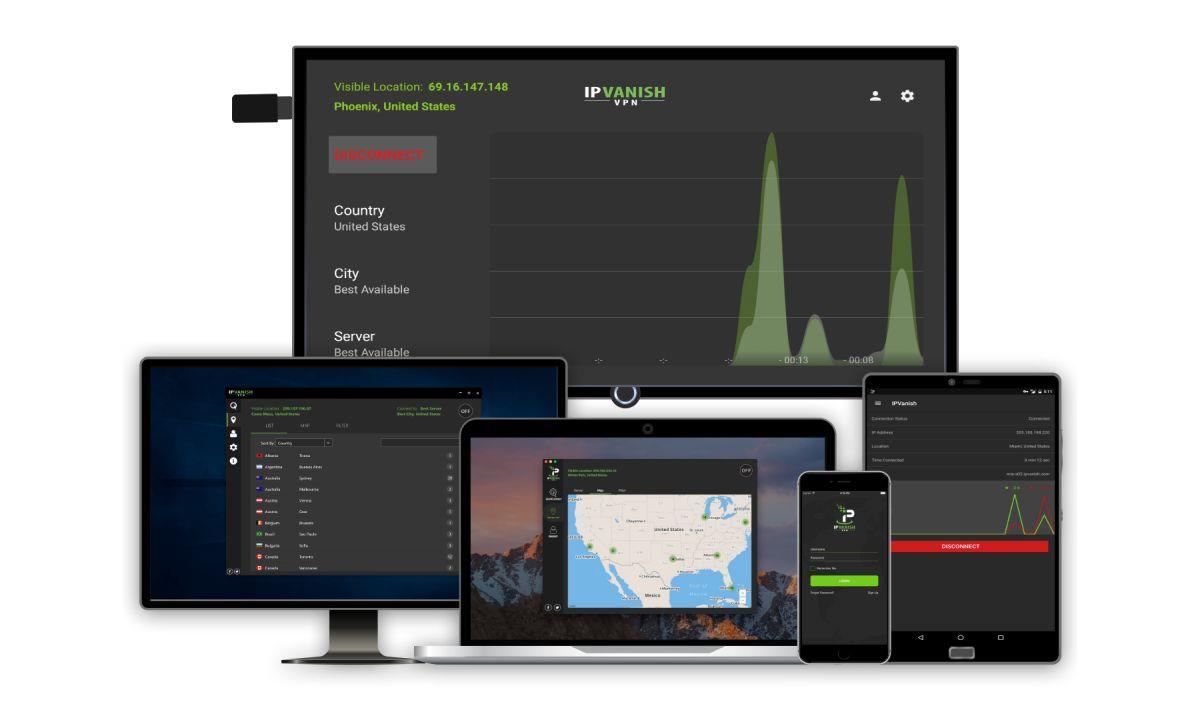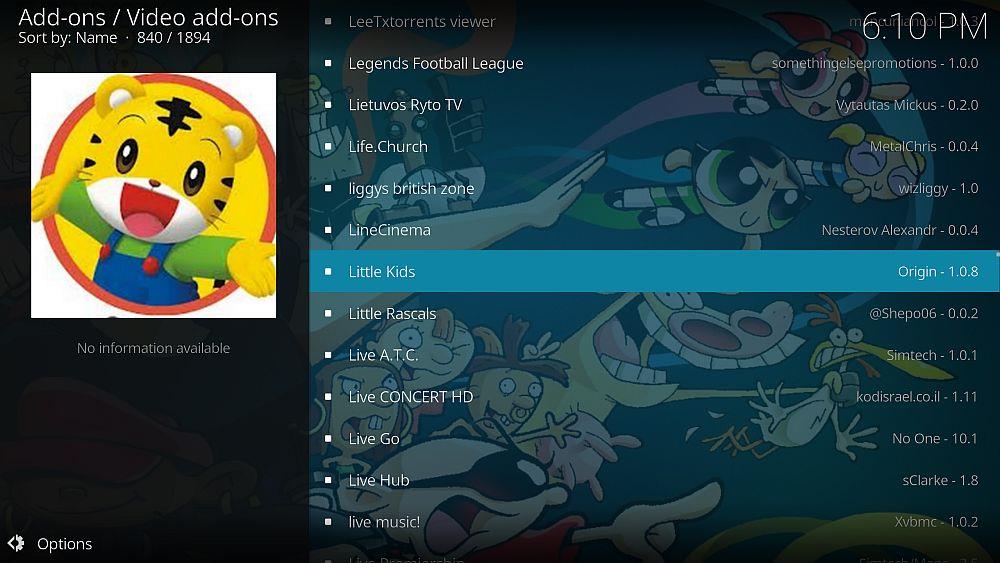Der heutige Artikel stellt ein Add-on für Kodi vor, das sich hervorragend für alle mit Kindern eignet. Wenn Sie die Kodi Media Center-Software bereits verwenden, wissen Sie, dass sie eine leistungsstarke Möglichkeit zum Organisieren und Anzeigen Ihrer Mediendateien bietet und dass Sie die Funktionalität durch die Installation von Add-ons erweitern können. Die meisten Add-ons sind für Erwachsene konzipiert und erfordern ein gewisses Maß an technischem Wissen. Wir stellen Ihnen jedoch ein Add-on vor, das viele Inhalte für Kinder bietet und so einfach zu bedienen ist, dass selbst Kinder sich darin zurechtfinden.
Das Little Kids Add-on ist ein Zeichentrick-Streaming-Add-on mit einer Auswahl von Klassikern wie Tom und Jerry bis hin zu aktuellen Zeichentrickserien wie Stephen Universe. Es enthält sogar einige Zeichentrickfilme, die auch Erwachsene lieben werden, wie zum Beispiel Futurama. Dieses Add-on ist kinderleicht zu bedienen, aber etwas umständlich zu installieren, da es zu den weniger bekannten Add-ons gehört und nur in bestimmten Repositories verfügbar ist. Wir zeigen Ihnen Schritt für Schritt, wie Sie das Add-on installieren und anschließend verwenden, damit Sie und Ihre Kinder im Handumdrehen gemeinsam Zeichentrickfilme schauen können.
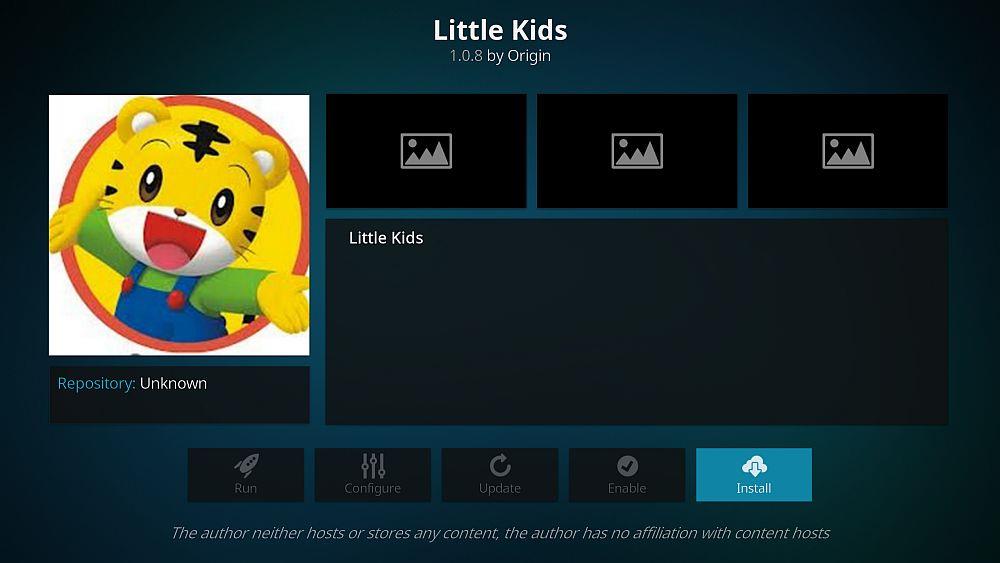
Lesen Sie weiter, um Anweisungen zur Installation des Little Kids-Add-ons für Kodi zu erhalten .
Holen Sie sich das VPN mit der besten Bewertung
68 % RABATT + 3 Monate GRATIS
Bevor Sie Add-Ons für Kodi installieren, holen Sie sich ein VPN
Obwohl die Kodi-Software selbst Open Source und völlig legal ist, werden einige Add-ons von Drittanbietern erstellt und ermöglichen möglicherweise das Streamen urheberrechtlich geschützter Inhalte. Dadurch befinden sich diese Add-ons in einer rechtlichen Grauzone. Wenn Sie bei der Nutzung über eine ungesicherte Internetverbindung erwischt werden, drohen Ihnen Geldstrafen. Ein virtuelles privates Netzwerk hilft Ihnen, dieses Risiko zu minimieren.
Ein VPN funktioniert durch die Installation einer kleinen Software auf Ihrem Computer, die alle über Ihre Internetverbindung gesendeten Daten verschlüsselt. Diese Verschlüsselung bedeutet, dass niemand, nicht einmal Ihr Internetanbieter, sehen kann, auf welche Inhalte Sie zugreifen oder was Sie streamen. Es gibt viele Dienste zur Auswahl, aber wir haben die Auswahl auf eine herausragende Option eingegrenzt, die auf folgenden Kriterien basiert: schnelle Verbindungsgeschwindigkeiten, Unterstützung verschiedener Betriebssysteme, zahlreiche Server in vielen verschiedenen Ländern und keine Protokollierung.
Wir empfehlen IPVanish
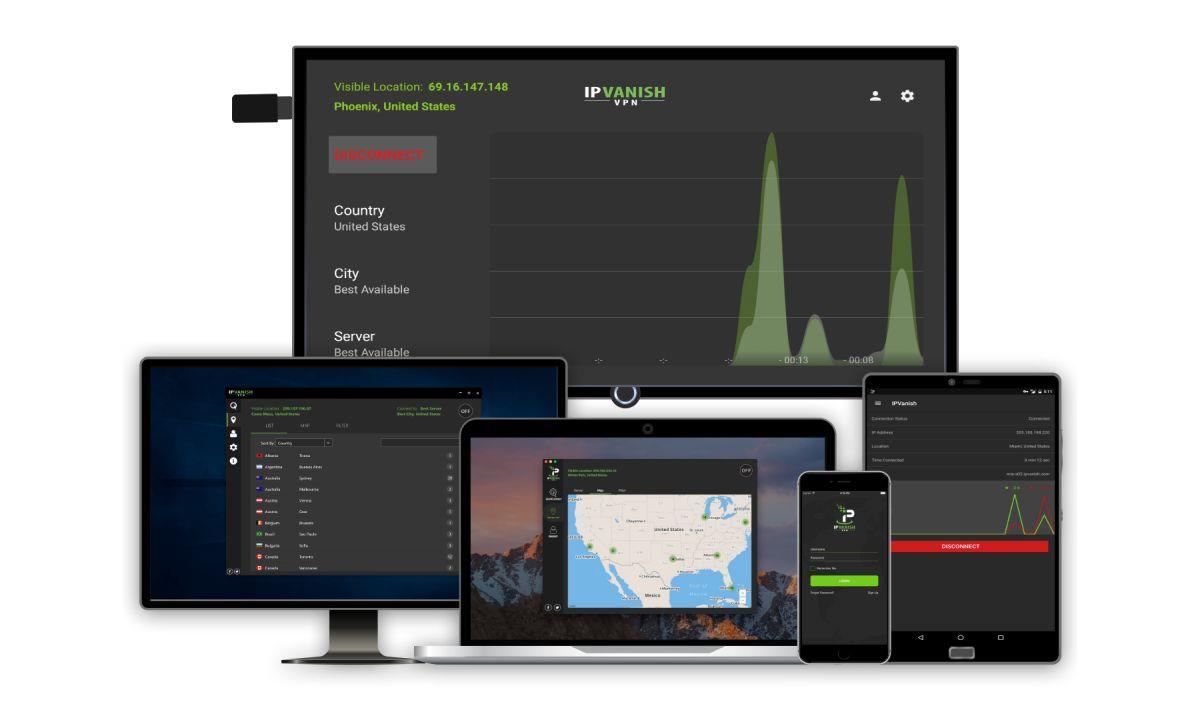
Unter Berücksichtigung dieser Faktoren empfehlen wir für die Nutzung mit Kodi IPVanish . Dieser Anbieter unterhält 850 Server in 60 Ländern weltweit und bietet blitzschnelle Verbindungen, die sich perfekt für Video-Streaming eignen. Die benutzerfreundliche Software unterstützt Windows, Mac, iOS, Android und sogar den Amazon Fire TV Stick. Darüber hinaus bietet das Unternehmen eine No-Logging-Richtlinie und eine undurchdringliche 256-Bit-AES-Verschlüsselung, um Ihre Privatsphäre zu schützen.
Wenn Sie IPVanish ausprobieren möchten, haben wir ein Sonderangebot exklusiv für Leser von WebTech360 Tips! Sie erhalten satte 60 % Rabatt auf den Jahrestarif , der nur 4,87 $ pro Monat kostet . Es gibt sogar eine 7-tägige Geld-zurück-Garantie, sodass Sie beruhigt kaufen können.
Nachdem Sie nun über ein VPN verfügen, können wir mit der Installation des Add-ons fortfahren.
So installieren Sie das Little Kids Add-On
Um das Add-on „Little Kids“ zu installieren, müssen wir zunächst ein neues Repository zu unserem Kodi-System hinzufügen. Ein Repository ist ein Verzeichnis, in dem die für die Installation des Add-ons benötigten Dateien gespeichert werden. Wir verwenden das Repository „Super Repo“. Dieses Repository enthält Hunderte verschiedener Add-ons, sodass Sie es auch nach weiteren Add-ons durchsuchen können, die Sie installieren können. Es enthält sogar eine Reihe weiterer Add-ons für das Streamen von Zeichentrickfilmen und zur Kinderunterhaltung. Es lohnt sich also, das gesamte Repository zu durchsuchen und zu prüfen, ob Ihnen weitere Add-ons ins Auge fallen. Zunächst installieren wir jedoch nur das Add-on „Little Kids“.
Bevor wir Repositories oder Add-Ons hinzufügen können, müssen wir in den Kodi-Einstellungen „unbekannte Quellen“ aktivieren:
- Öffnen Sie Kodi und klicken Sie auf das Zahnradsymbol, um das Systemmenü aufzurufen
- Gehen Sie zu Systemeinstellungen > Add-ons
- Schalten Sie den Schieberegler neben der Option „ Unbekannte Quellen “ um
- Akzeptieren Sie die Warnmeldung, die angezeigt wird
So installieren Sie das Little Kids-Add-on für Kodi:
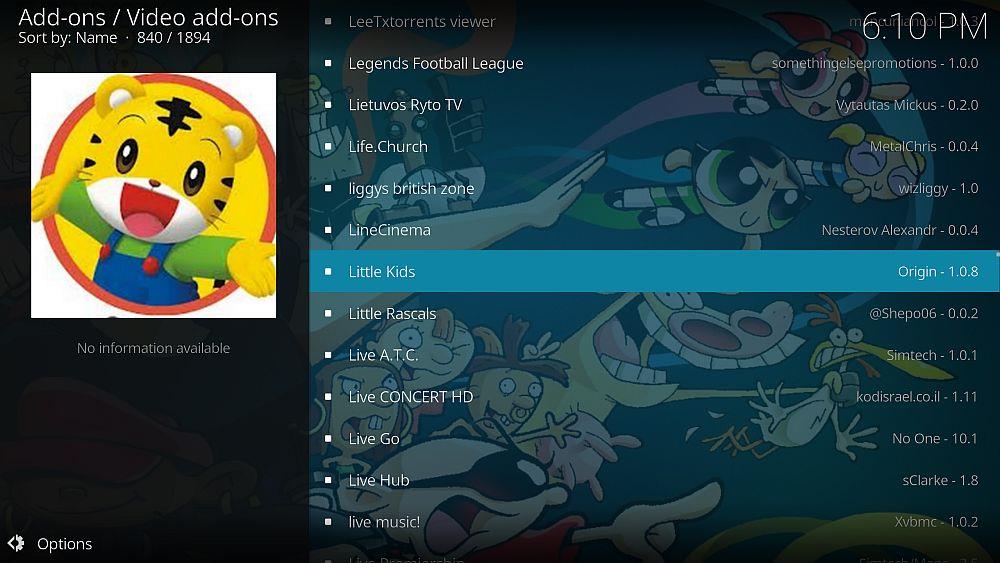
- Beginnen Sie auf Ihrer Kodi-Homepage
- Klicken Sie auf das Einstellungssymbol und gehen Sie dann zum Dateimanager
- Klicken Sie auf Quelle hinzufügen
- Klicken Sie auf das Kästchen mit der Aufschrift „Keine“ >
- Geben Sie diese URL ein: https://srp.nu/. Achten Sie darauf, sie genau so einzugeben, wie sie geschrieben ist, einschließlich https://, sonst funktioniert es nicht.
- Geben Sie der Quelle einen Namen. Wir nennen sie super
- Klicken Sie auf OK
- Kehren Sie zu Ihrem Startbildschirm zurück
- Klicken Sie auf Add-ons
- Klicken Sie auf das Symbol, das wie eine offene Box aussieht
- Klicken Sie auf „Aus Zip-Datei installieren“.
- Klicken Sie auf Super , dann auf Krypton , dann auf Repositories , dann auf Superrepo und dann auf superrepo.kodi.krypton.repositories-0.7.04.zip
- Warten Sie einen Moment und Sie erhalten eine Benachrichtigung, sobald die Quelle installiert wurde
- Klicken Sie auf „ Aus Repository installieren“
- Klicken Sie auf SuperRepo Repositories [Krypton][v7]
- Klicken Sie auf Add-on-Repository
- Klicken Sie auf SuperRepo Kategorie Video [Krypton][v7]
- Es öffnet sich ein Bildschirm mit einer Beschreibung des Repos. Wählen Sie im Menü unten „Installieren“
- Warten Sie einen Moment und Sie erhalten eine Benachrichtigung, sobald das Add-on installiert wurde
- Gehen Sie nun zurück zum Menü „Aus Repository installieren“
- Klicken Sie auf SuperRepo Kategorie Video [Krypton][v7]
- Klicken Sie auf Video-Add-ons
- Scrollen Sie nach unten zu „Kleine Kinder“
- Es öffnet sich ein Bildschirm mit einer Beschreibung des Add-ons. Wählen Sie im Menü unten die Option „Installieren“
- Warten Sie einen Moment und Sie erhalten eine Benachrichtigung, sobald das Add-on installiert wurde
So verwenden Sie das Add-On für kleine Kinder
Nachdem alles installiert ist, können wir das Add-on „Little Kids“ verwenden. Das Schöne an diesem Add-on ist, dass die Benutzeroberfläche so einfach ist, dass Kinder sie selbst bedienen können. Sie können Ihren Kindern die Kategorien und die Suchfunktion erklären und sie dann die gewünschten Zeichentrickfilme suchen und auswählen lassen. Alle Zeichentrickfilme in diesem Add-on sind für die meisten Kinder geeignet, und es gibt sogar einige lustige Zeichentrickfilme, die auch Erwachsene gerne sehen.
So verwenden Sie das Add-on „Little Kids“:
- Beginnen Sie auf Ihrer Kodi-Homepage
- Gehe zu Add-ons
- Gehen Sie zu Video-Add-ons
- Klicken Sie auf „Kleine Kinder“
- Jetzt sehen Sie die Kategorien Klassiker , Cartoons und Cartoons suchen
- Die Kategorie „Klassisch“ umfasst klassische Zeichentrickfilme wie Tom und Jerry, Betty Boop, Looney Tunes und mehr. Klicken Sie auf den Titel einer beliebigen Sendung, um eine Liste der Episoden anzuzeigen. Die Episoden sind nicht immer hilfreich benannt oder geordnet, daher müssen Sie möglicherweise ein wenig herumklicken, um das Gesuchte zu finden. Klicken Sie auf den Titel einer beliebigen Episode, und der Stream beginnt.
- Die Kategorie „Cartoons“ umfasst modernere Zeichentrickfilme wie Steven Universe, Ben 10, Powerpuff Girls und Lego-Cartoons. Auch Erwachsene finden hier beliebte Zeichentrickfilme wie Futurama und die alten X-Men-Cartoons. Die Liste ist riesig, sodass Sie aus einer riesigen Auswahl an Zeichentrickfilmen wählen können. Klicken Sie auf den Titel eines Zeichentrickfilms, um eine Liste der Episoden anzuzeigen. Bei vielen Episoden können Sie über die Links oben zur nächsten Seite navigieren. Klicken Sie auf den Titel einer Episode, um den Stream zu starten.
- Die Funktion „Cartoons suchen“ ist eine praktische Möglichkeit, das Gesuchte zu finden. Klicken Sie auf „Cartoons suchen“. Ein Eingabefeld wird angezeigt. Geben Sie Ihre Suchanfrage ein und drücken Sie OK. Es wird eine Liste mit Cartoons angezeigt, deren Titel Ihrer Suchanfrage entsprechen. Von hier aus können Sie auf einen beliebigen Titel klicken, um eine Liste der Episoden anzuzeigen, und auf einen Episodentitel klicken, um den Stream zu starten.
Abschluss
Das Little Kids Add-on ist ein einfaches, effektives Add-on, das so einfach zu bedienen ist, dass sogar Ihre Kinder es selbst bedienen können. Das ist großartig, denn so können Ihre Kinder ihre eigene Unterhaltung auswählen, ohne dass Sie sie ständig beaufsichtigen müssen. Die Auswahl an Zeichentrickfilmen ist sehr groß, und es gibt sogar einige Titel im Katalog, die sowohl Erwachsene als auch Kinder ansprechen. Insgesamt ist dies ein hilfreiches Add-on für alle, die ein Kodi-System für ihre Kinder erstellen möchten.
Nutzen Sie oder Ihre Kinder das Add-on „Little Kids“ für Kodi? Oder gibt es ein anderes Kinder-Add-on für Zeichentrickfilme, das Sie lieber verwenden? Teilen Sie uns Ihre Meinung zu diesem Add-on in den Kommentaren unten mit!